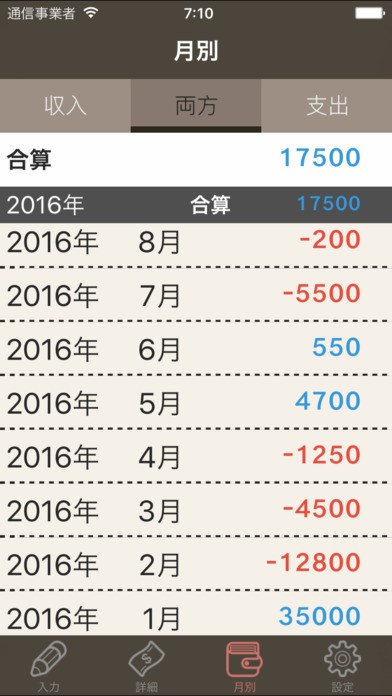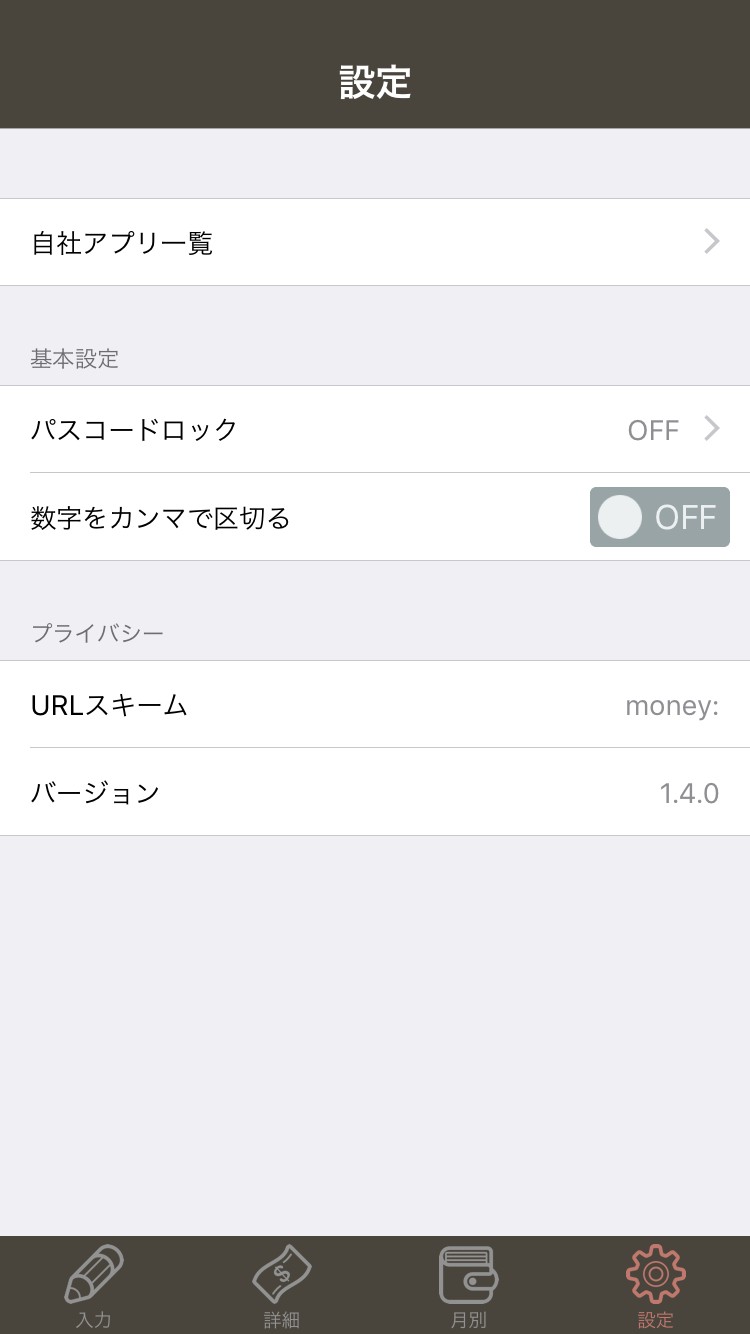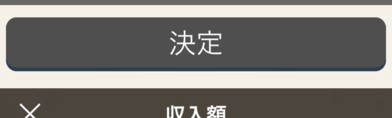
毎月の収支残高が見やすいお小遣い管理アプリ「簡単おこづかい帳」
-
この記事をシェア
-
シンプルなお小遣い管理アプリ「簡単おこづかい帳」では、月々の面倒な収支管理を、簡単な操作で行うことができます。
複雑な機能がないため、手軽にお金を管理したい方におすすめのアプリです。シンプルに使いこなせるので、お小遣いの管理からざっくりとした家計簿つけまで幅広く活用できます。
今回は、シンプルな使い勝手が魅力の「簡単おこづかい帳」の操作方法を簡単に紹介します。
入力
画像出典:https://itunes.apple.com/jp/app/id980604925
入力では、収入と支出の入力を行うことができます。
上のタブで“収入”と“支出”を変更でき、文字が黒いほうが選択していることになります。収入額というところが、支出を選択していると支出額になるので、そこで判断するとよいでしょう。
それぞれの項目の横にある白い四角部分をタップすると、その項目について入力をすることができます。
日付はプルダウンで選択し、金額と内容は手入力で入力します。内容は自分の好きなように記入できるので、自分のわかりやすいように記入することができます。
詳細
画像出典:https://itunes.apple.com/jp/app/id980604925
詳細では、その月の細かい収支を確認することができます。
年月の横にある矢印で、月の変更をします。例えば下の画像で2016年8月の収支を確認したい場合は、左の矢印を1回タップすると、2016年8月の収支を確認できるわけです。
また、年月の下にあるタブでは、収支の金額表示を切り替えて確認することができます。
“両方”のタブで確認している場合、白い枠の合算の数字は、その月の収支を全部ひっくるめた残りの金額になります。“収入”だとその月の収入額、“支出”だとその月の支出額ということになります。
青文字がプラスで、赤文字がマイナスで表示されるので、収支の動きを一目で把握できるのが特徴です。
日付ごとの合算確認も可能なので、日々の収支を細かく管理することができるでしょう。
月別
画像出典:https://itunes.apple.com/jp/app/id980604925
月別では、月ごとの収支を確認することができます。
日別と同様に月ごとの収支をさっと確認できるので、毎月のお金の動きを簡単に把握できるでしょう。
白い枠の合算は入力を開始した月からすべての合算で、黒い枠の合算は左に記載されている年のすべての合算になります。月ごとの残高と、現在手元にある金額を瞬時に確認できるので、簡単にお小遣いの管理を行えます。
設定
画像:著者撮影
設定では、各種設定やバージョンを確認することができます。
自社アプリ一覧では、このアプリを製作した“EasterEggs”が、他に作成しているアプリを確認して利用し始めることも可能です。“EasterEggs”の公式サイトでは日常生活で活用できる別のアプリも紹介されているので、そちらを確認してみてもいいでしょう。
”基本設定"では、パスコードロックのON/OFFを変更することができます。4文字の数字でパスワードの設定や、数字表記の切り替えが行えるので、自分の使いやすいように設定を変更しましょう。
現在の収支残高が簡単にわかる「簡単おこづかい帳」
「簡単おこづかい帳」は、収支の記録を簡単につけられ、現在の残高をさっと表示してくれる便利なお小遣い帳アプリです。
日ごとの支出確認に加え、月ごとの収支を赤字・青字でわかりやすく表示してくれるので、毎月どれぐらい残高を残せているかがよくわかります。毎月の収支結果から、現在手元にある残高も目立つ場所に表示してくれるため、計算をする手間もいりません。
お小遣いや家計簿として簡単にお金の管理をしたいなら、シンプルで使いやすい「簡単おこづかい帳」を使ってみてはいかがでしょうか。